Vil du sikre dig, at dine Blu-ray-filer er ekstra sikre og beskyttede? Mens brugere ofte værdsætter Blu-ray-diske på grund af begrænset oplag, speciel emballage og ejerskabsgensalgsværdi, er det stadig vigtigt for brugerne at have en digital kopi af deres Blu-rays for at sikre ekstra filbeskyttelse. Ved at kopiere og konvertere dine Blu-ray-filer til ISO behøver du ikke bekymre dig om diskskade, tab, slid og mere. Med det i tankerne har vi givet dig praktisk software, der giver dig mulighed for effektivt at omdanne din Blu-ray til ISO i både Windows og MAC. Lær her fordelene ved ISO-konvertering, og hvordan du gør det sikkerhedskopiere Blu-ray til ISO ubesværet.
Del 1. Hvorfor konvertere Blu-ray til ISO
Når folk henviser til en ISO-fil, taler de normalt om et filformat, der indeholder en nøjagtig kopi af dataene fra en optisk disk. Behovet for at konvertere Blu-ray til ISO opstår primært for bekvemmelighed, backup og bevarelse. Ved at oprette en ISO-fil kan du gemme Blu-ray-diskindhold, inklusive lyd, videoer og mere, i en digital fil. Med det i tankerne er her nogle fordele ved at konvertere din Blu-ray til ISO.
Sikkerhedskopiering og arkivering af filer
Oprettelse af en ISO-fil fra din Blu-ray giver dig mulighed for at digitalisere og gemme en kopi af din originale fil. Dette er ekstremt praktisk, da fysiske diske kan blive beskadiget eller mistet. Således beskytter og bevarer det din fil.
Nem adgang til filer
Hvis du ændrer din Blu-ray til ISO, kan du nemt og bekvemt få adgang til dine mediefiler uden at skulle bruge den fysiske disk. Dette er nyttigt til fjernadgang eller via internetadgang. Derudover gør dette det nemmere for dig at se eller åbne dine filer på enhver enhed.
Redigering og tilpasning
Med ISO-filer kan du udtrække eller redigere specifikt medieindhold til brug i andre projekter eller tilpasse filen til at blive brændt på en ny disk.
Reduceret slitage på fysisk disk
Med ISO mindskes behovet for gentagne gange at bruge de fysiske diske. Dermed forlænger det skivernes levetid og er med til at forhindre, at de bliver slidt.
Pladseffektiv
Blu-ray til ISO-konverteringer giver pladseffektivitet og organisering af din mediesamling. Det betyder, at det er meget nemmere at administrere og organisere dine filer, fordi det er digitaliseret sammenlignet med at organisere disketuier manuelt.
Del 2. Sikkerhedskopier Blu-ray til ISO på Windows med Tipard Blu-ray Copy
Sikkerhedskopier dine filer og lav ISO-kopier med Tipard Blu-ray kopi. Denne software giver dig mulighed for at klone dine Blu-ray-filer eller -mapper uden kvalitetstab, med funktioner som at oprette flere kopier samtidigt, batchbehandling og hurtige procedurer. Dette værktøj lader dig forhåndsvise, sikkerhedskopiere og klone dine filer med imponerende hastighed og komprimeringsforhold. Så hvis du er på jagt efter en problemfri Blu-ray-kopieringsoplevelse og højkvalitets medieoutput, er Tipard Blu-ray Copy det bedste valg. Her er trinene til at oprette ISO-kopier ved hjælp af Tipard Blu-ray Copy.
Trin 1Hent Tipard Blu-ray Copy and Insert Disc
Installer softwaren på din enhed. Sæt din Blu-ray-disk i din enhed.
Trin 2Kør appen og indlæs din fil
Start Tipard Blu-ray Copy på din enhed. Vælg din filkilde ved at klikke Fil. Du kan enten Indlæs Blu-ray-disk eller Indlæs Blu-ray-mappe.
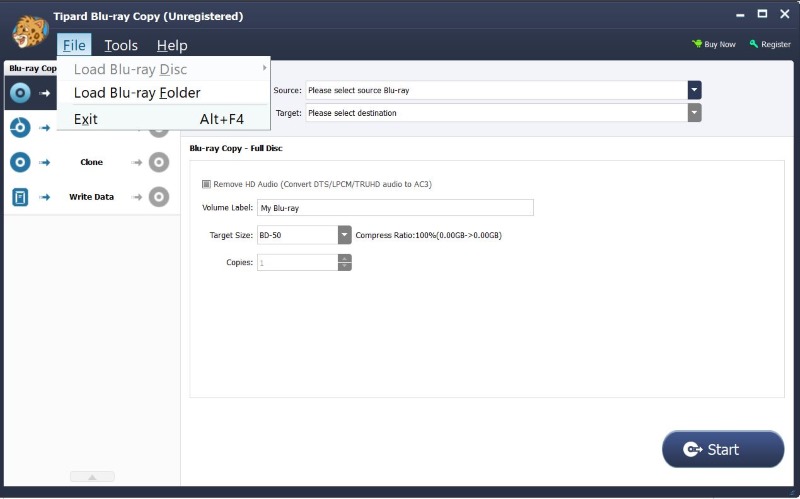
Trin 3Indstil dine målindstillinger
Vælg i rullemenuen ovenfor Gem som ISO. Indstil derefter din Målstørrelse og antal Kopi.
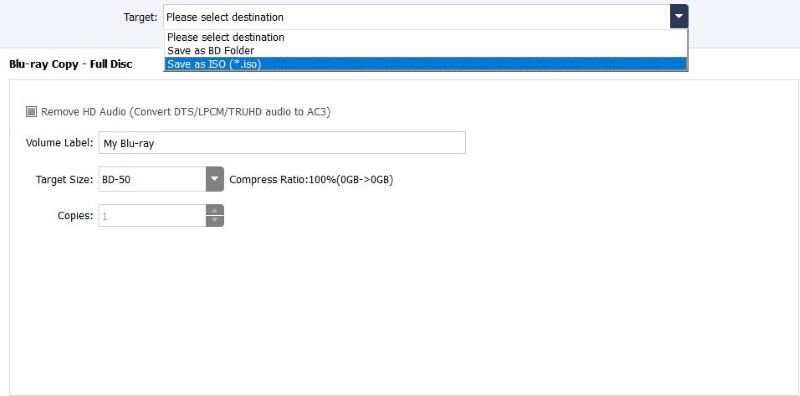
Trin 4Kopier eller konverter Blu-ray
Tryk på for at gemme og downloade din konverterede eller klonede fil Start. Det vil automatisk blive gemt i din udpegede mappe.
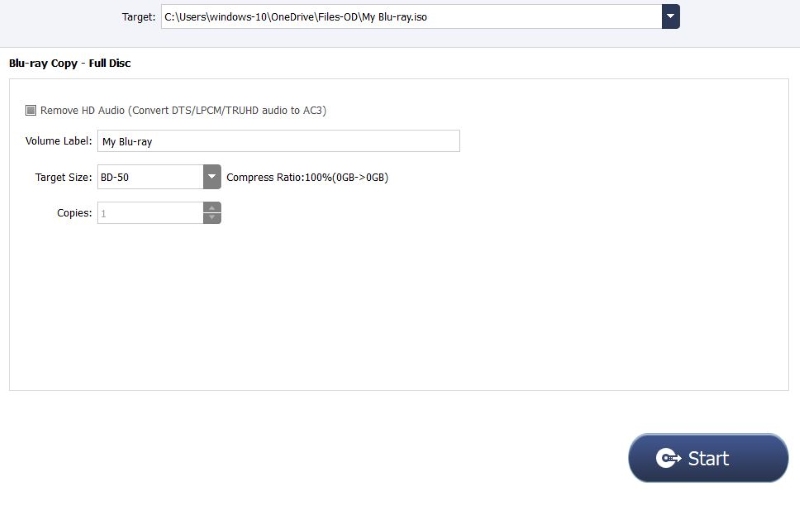
Del 3. Sikkerhedskopier Blu-ray til ISO på MAC med DVDfab
DVDFab er en softwarepakke, der giver værktøjer til oprettelse af digitale sikkerhedskopier til dvd'er, Blu-rays og andre videofiler. Denne software tilbyder komplet understøttelse af DVD, Blu-ray og 4K UHD Blu-ray kopiering, ripper, oprettelse og konvertering funktionaliteter på tværs af flere tilstande. Her er hurtige trin til at følge for at sikkerhedskopiere Blu-ray til ISO på din MAC med DVDfab:
Trin 1Søg DVDFab Blu-ray-kopi, og tryk derefter på download-knappen.
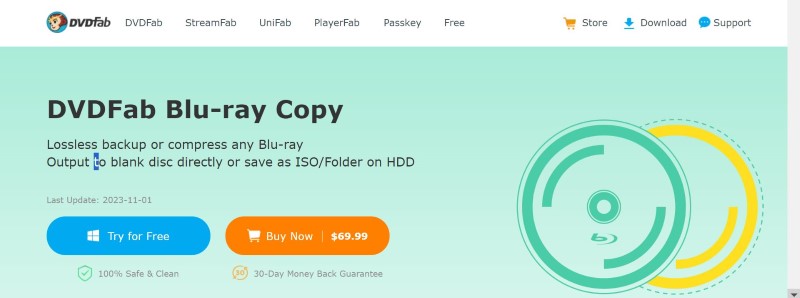
Trin 2Start appen. Tryk derefter på Kopi på menuen. For at indlæse dine filer kan du indsætte disken, vælge en fil fra din computer eller trække og slippe dine filer.
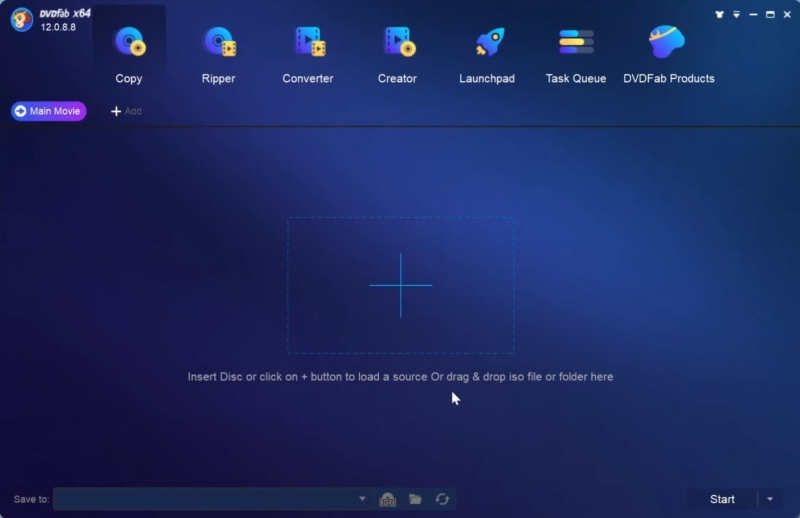
Trin 3Tryk på Hovedfilm Knap, og klik derefter på undermenuen Hovedfilm.
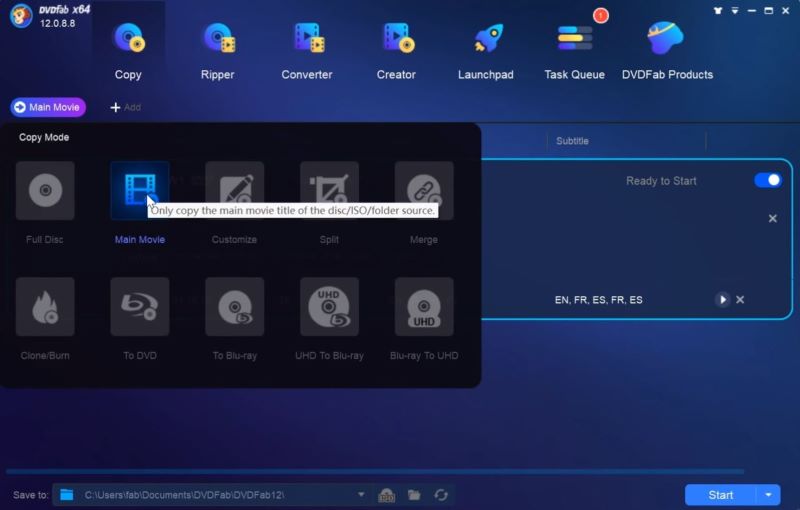
Trin 4Indstil til at gemme fil som ISO, og klik derefter Start for at begynde at kopiere din Blu-ray-fil til ISO.
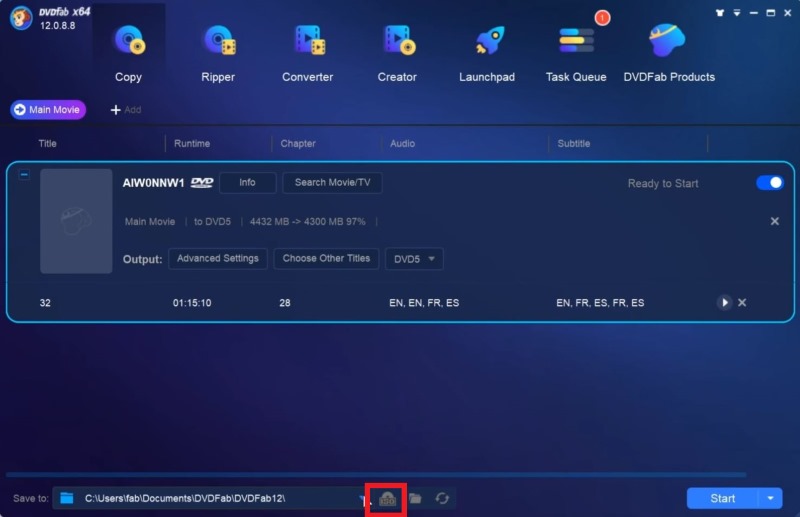
DVDFab tilbyder avancerede funktioner, så du bør lære dets brede vifte af funktioner, før du bruger det for at maksimere din konverteringsoplevelse og output.
Del 4. Ofte stillede spørgsmål om oprettelse af Blu-ray ISO
Vil kvaliteten være den samme i ISO-filen?
Ja, brug af velrenommeret software sikrer, at kvaliteten forbliver den samme som den originale Blu-ray, medmindre du justerer kvalitetsindstillingerne i konverteringsprocessen.
Hvor meget plads tager en Blu-ray ISO-fil?
Størrelsen varierer afhængigt af filstørrelsen på den originale Blu-ray-fil, men den er normalt mellem 20 GB og 50 GB. Det anbefales at sikre, at du har nok lagerplads på din computer, før du konverterer eller opretter Blu-ray ISO-sikkerhedskopier.
Kan jeg konvertere Blu-ray ISO-filer til andre formater?
Ja, efter at have oprettet en Blu-ray ISO-fil, kan du bruge videokonverteringssoftware som Tipard Blu-ray Converter til at konvertere indholdet til andre formater som MP4, MKV eller andre, afhængigt af dine behov og præferencer.
Hvad skal jeg overveje, når jeg vælger Blu-ray til ISO konverteringssoftware?
Faktorer, der skal overvejes, er brugervenlighed, hastighed, outputkvalitet, understøttede funktioner og værktøjets omdømme. Det er også tilrådeligt at læse brugeranmeldelser og tjekke softwarens officielle hjemmeside for opdateringer og kompatibilitetsoplysninger. Vær ikke bekymret, fordi ovenstående værktøjer er berømte for deres fremragende tjenester og funktioner.
Det er nemmere at lave sikkerhedskopier til dine Blu-ray-filer, end du først tror. Takket være kraftfulde værktøjer som Tipard Blu-ray Copy og DVDFab. Disse to software giver grundlæggende og avancerede kopieringsfunktioner. Med disse værktøjer kan du nemt oprette Blu-ray til ISO gratis på Windows og MAC. Disse pålidelige applikationer gør konvertering fra Blu-ray til ISO til en problemfri opgave, der giver brugerne praktiske løsninger til filbevaring og tilgængelighed. For at afslutte dette stoler vi på, at vi har givet dig tilstrækkelig information om fordelene og metoderne til at lave Blu-ray ISO-kopier, så du nu kan slappe af, vel vidende at du har ekstra beskyttelse af dine Blu-ray-filer.
Fuldt udstyret multimedieafspiller til at afspille Blu-rays, DVD'er, 4K UHD'er og andre video-/lydfiler.



 Sikker download
Sikker download


